
すべての人に良い一日を!
過去に一度、私たちは会社でITアプリケーションの受け入れを整理するための製品を購入することに決めました。そして、私たちの選択はロシアの開発vsDeskに落ちました。 バージョン1.0で購入し、使用開始から1年で2.0 PROにアップグレードしました。 バージョン3.0がリリースされ、管理者はアップデートの費用を支払う準備ができていませんが、プロジェクトに対する私の関心は衰えず、無料で配布されるスタートバージョンをインストールすることにしました。
この記事では、Windowsのインストールパッケージには特別なスキルは必要ないので、Ubuntuサーバーのインストール手順について説明しますが、足を伸ばして古い管理スキルを覚えておきたいと思いました。
インストールパッケージを取得するには、システムWebサイトで登録し、プラットフォームに必要なディストリビューションを選択する必要があります。 インストール直後にlocalhostで動作するWindowsディストリビューションがクイックテストに適していることをすぐに予約する必要があります。また、インターフェイスへの外部アクセスを許可するには、ディストリビューションが構築されているOpen Serverプラットフォームサイトの
指示を使用する必要があります。
Ubuntuサーバーにシステムをインストールするには、最初にサーバー自体を構成し、PHPとApacheに必要なパッケージとアドオンをインストールする必要があります。
システムのウェブサイトの要件のリストから、サーバーとしてUbuntuサーバー14.04 LTSを選択することにしました。 サーバー自体のインストールプロセスについては説明しません。説明は完全にオンラインです。
Ubuntuサーバーのインストール時にLAMPのインストールを選択しなかった場合、1つのコマンドで基本要素をインストールすることがシステム要件に含まれます。
sudo apt-get install lamp-server^
公式の指示では、PROバージョンの操作に必要な要件が示されているため、STARTバージョンの操作に必要な追加のみを安全にインストールできます。
sudo apt-get install php5-gd php5-curl php5-imagick
必要なGDまたはIMAGICKライブラリは1つだけですが、両方をインストールしました。
次のステップは、php.iniファイルの設定でerror_reportingパラメーターの正しい設定を行うことです。このため、2つのファイルを一度に変更する必要があります。
/etc/php5/apache2/php.ini
/etc/php5/cli/php.iniそれらの中で、既存のパラメーターerror_reportingを見つけ、値を次のものに置き換える必要があります。
error_reporting = E_ALL&〜E_NOTICE&〜E_DEPRECATED&〜E_STRICT私はその時点で間違いを犯し、既存のレコードを変更せずにこの行をファイルの最後に追加し、最後に大量のエラーを取得しました。
PHP5スクリプトの速度を上げるには、OPCAHE modを含めることをお勧めします。
sudo php5enmod opcache
公式ドキュメントでは指定されていない点がまだありますが、opcacheをオンにした後、php.iniにパラメーターを記述する必要があります。
opcache.enable=1
次のステップは、mod_rewriteモジュールを有効にすることです。
sudo a2enmod rewrite
もう1つの明らかではないポイントは、ディストリビューションのルートにある.htaccessファイルです。これは個人的にはコピーしませんでした。グラフィカルSFTPクライアントは隠しファイルを表示しなかったからです。 このファイルがないと、システムは機能しません!
その後、/ etc / apache2 / sites-enabledディレクトリで@ 000-defaultという名前のファイルを見つけ、その内容を以下の設定に置き換えます。 SSLを使用しないHTTPの次の設定に注意してください。
仮想ホストのサンプルファイル <VirtualHost *:80> ServerAdmin webmaster@localhost ServerName vsdesk ServerAlias vsdesk.yourdomain.com DocumentRoot /var/www <Directory /> Options FollowSymLinks AllowOverride All </Directory> <Directory /var/www/> Options Indexes FollowSymLinks MultiViews AllowOverride All Order allow,deny allow from all </Directory> ScriptAlias /cgi-bin/ /usr/lib/cgi-bin/ <Directory "/usr/lib/cgi-bin"> AllowOverride None Options +ExecCGI -MultiViews +SymLinksIfOwnerMatch Order allow,deny Allow from all </Directory> ErrorLog ${APACHE_LOG_DIR}/error.log
データを置き換えた後、ServerName、ServerAlias、および独自にvsDeskをインストールするディレクトリ(例では/ var / www)へのパスを変更します。
すべての操作の後、Webサーバーを再起動する必要があります。
sudo service apache2 restart
次のステップは、次のコマンドを使用してデータベースを作成することです。
sudo mysqladmin -u root -p create vsdesk
LAMPのインストール時にmySQLのROOTパスワードを設定する必要がありました。
その後、システムのサイトからダウンロードしたディストリビューションを解凍し、ディストリビューションファイルを/ var / wwwフォルダー、または仮想ホストファイルに示されている当社のフォルダーに移動する必要があります。 コピーするときは、非表示の.htaccessをコピーすることを忘れないでください。
コピー後、システムが機能するために必要なフォルダーの所有者を変更する必要があります。
sudo chown www-data:www-data -R protected/runtime/ sudo chown www-data:www-data -R assets/ sudo chown www-data:www-data -R protected/config/ sudo chown www-data:www-data -R protected/data/ sudo chown www-data:www-data -R media/ sudo chown www-data:www-data -R protected/_backup/
www-dataユーザーは、apacheが起動されるアカウントです。
前のステップをすべて正常に完了したら、インストーラーWebインターフェースを開始できます。
サーバーに他の仮想ホストがない場合は、ブラウザーにIPアドレスを入力するか、DNSにホスト名を追加できます。

すべての要件が満たされ、チェックに合格したら、[次へ]ボタンをクリックしてインストールを続行できます。 次のページで、事前に作成したデータベースに接続するためのパラメーターを指定する必要があります。
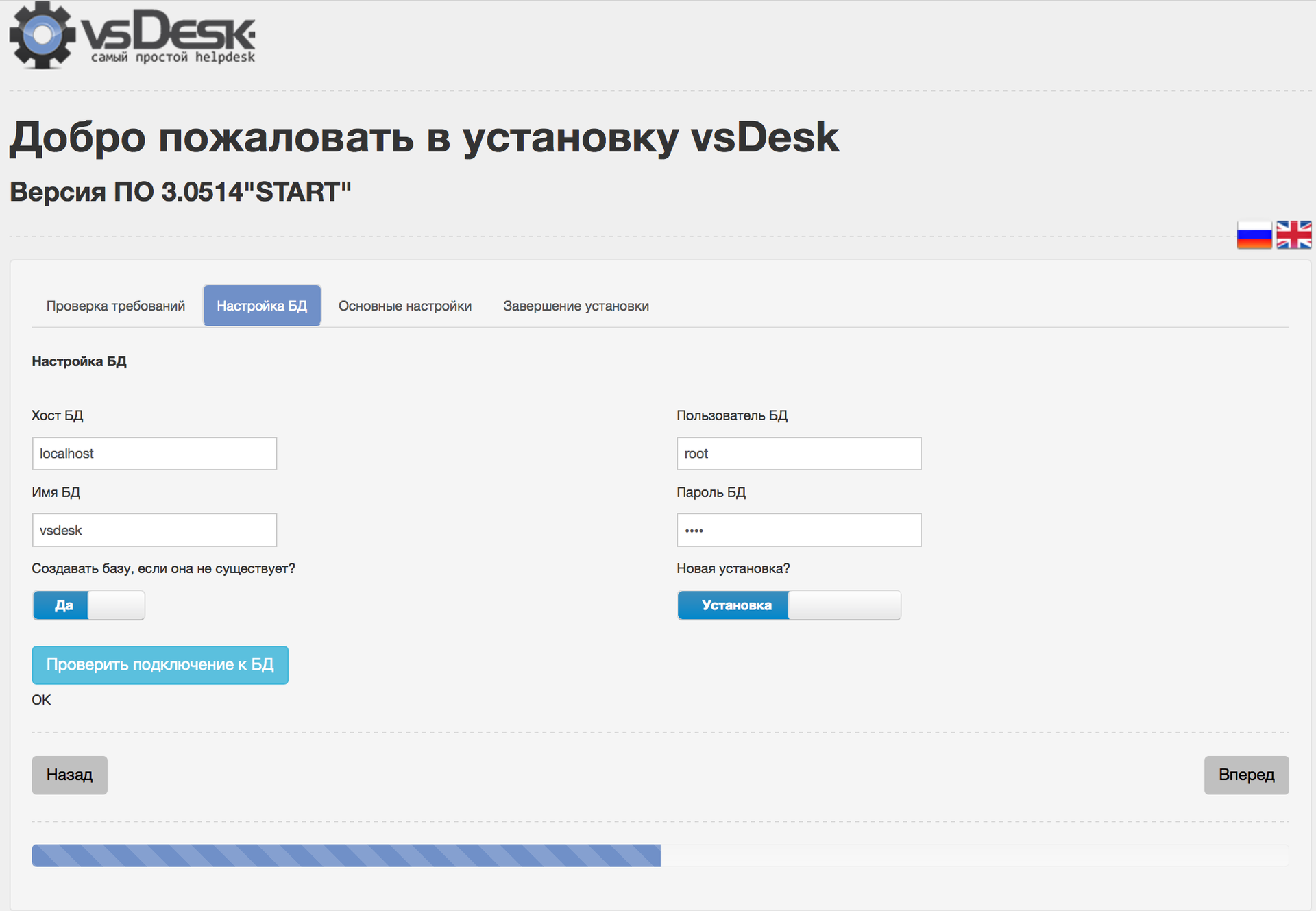
パラメータを入力した後、「データベース接続の確認」ボタンをクリックして、接続が成功したことを確認できます。 同じページにスイッチがあります:「新規インストール/更新」、更新を選択すると、基本的に問題なくStart 2.0からアップグレードできますが、現時点ではテストしていませんので、今回のケースでは新規インストールを検討しています。
次のウィンドウでは、通知を送信するSMTPサーバーに接続するための設定を指定する必要がありますが、インストール段階では、デフォルトの設定を指定したままにしておくことができます。 SMTP構成には、ソフトウェア自体に付属の説明書に記載されているいくつかの微妙な違いがあります。
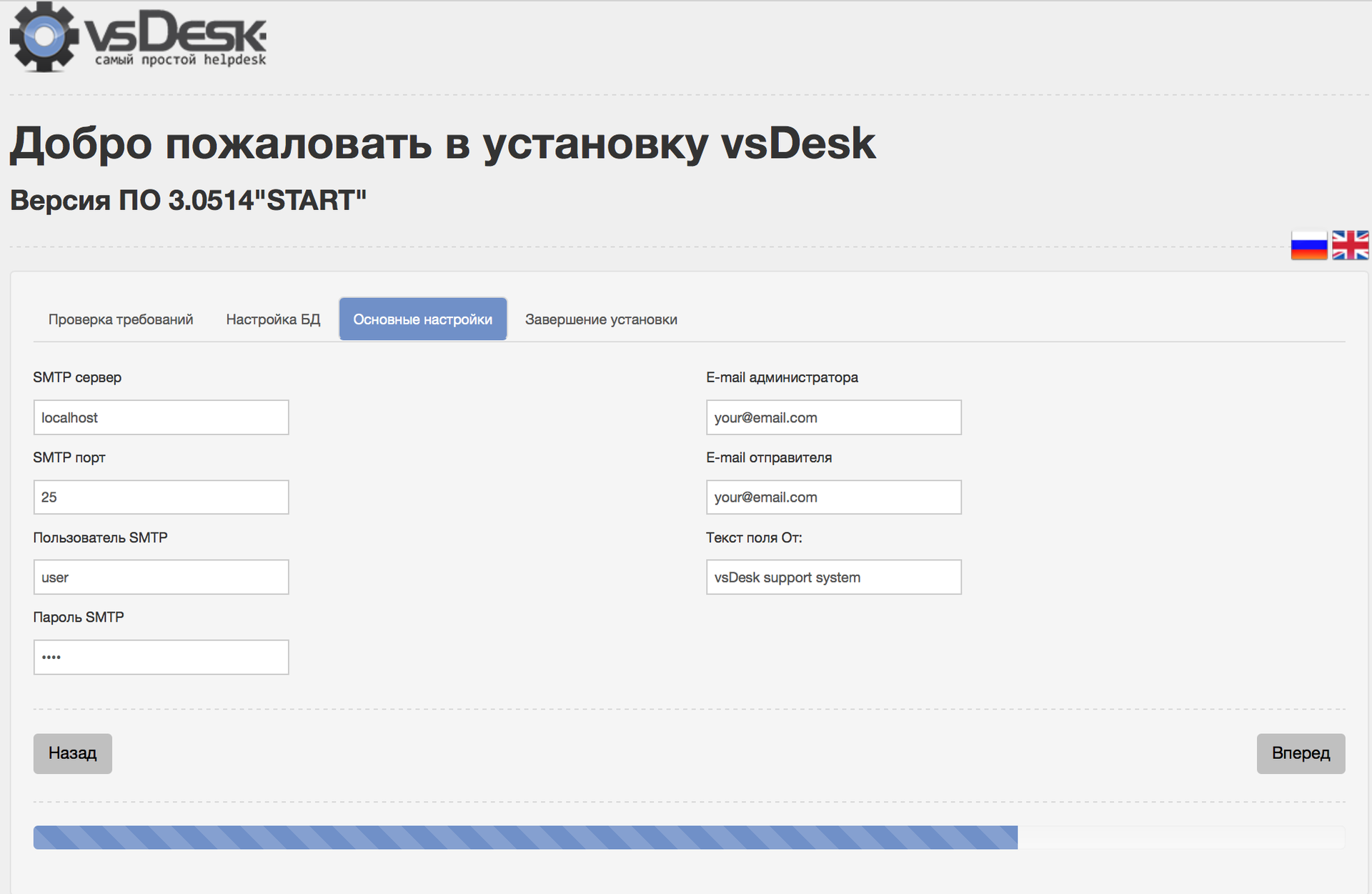
前の手順ですべてが正しく示された場合、次のウィンドウが表示され、インストールが成功したことを通知し、システム自体に移動することを提案します。

すべてがうまくいった場合、リンクをクリックしてログインページに移動します。
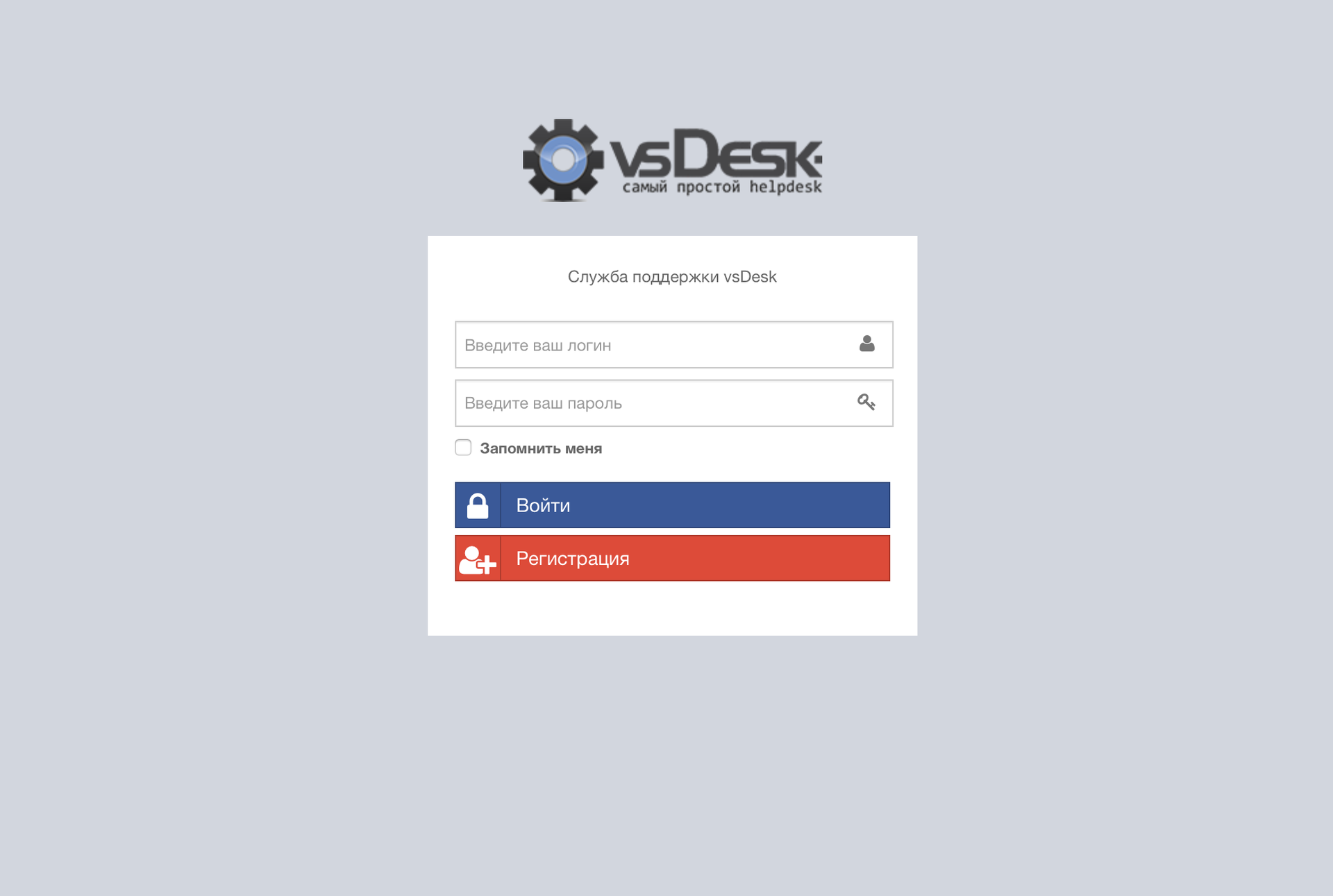
デフォルトのログインアカウントは次のとおりです。
管理者の役割:
ログイン:
adminパスワード:
admin請負業者の役割:
ログイン:
マネージャーパスワード:
マネージャー顧客の役割:
ログイン:
ユーザーパスワード:
ユーザーこれがインストールプロセス全体です。これは非常に簡単です。 コミュニティからの関心がある場合は、次の記事で、システムと機能を使用する基本的な原則についてお話します。